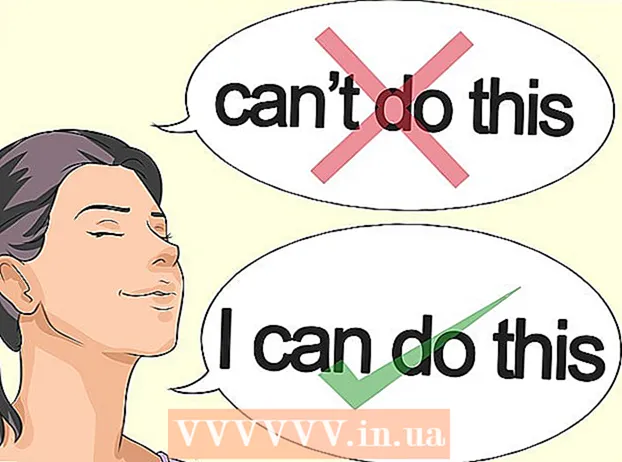作者:
Clyde Lopez
创建日期:
26 七月 2021
更新日期:
1 七月 2024

内容
Apple 的 AirPlay 是一种技术,可让您将内容从 iOS 移动设备流式传输到 Apple TV 视频设备、AirPort Express 或支持 AirPlay 的扬声器。要开始 AirPlay 广播,您需要将移动设备和 AirPlay 设备连接到同一个无线网络。
脚步
第 1 部分(共 2 部分):如何设置 AirPlay
 1 确保您的 iOS 移动设备支持 AirPlay。 这些设备是 iPad、iPad Mini、iPhone 4 或更新版本、iPod Touch 4G 或更新版本。您可以将 iPad 2 或更新机型、iPhone 4s 或更新机型以及 iPod Touch 5G 或更新机型连接到 Apple TV 视频设备。
1 确保您的 iOS 移动设备支持 AirPlay。 这些设备是 iPad、iPad Mini、iPhone 4 或更新版本、iPod Touch 4G 或更新版本。您可以将 iPad 2 或更新机型、iPhone 4s 或更新机型以及 iPod Touch 5G 或更新机型连接到 Apple TV 视频设备。  2 确保将流式传输内容的设备与 AirPlay 兼容。 这些设备包括 Apple TV 视频设备、AirPort Express 和 AirPlay 扬声器。
2 确保将流式传输内容的设备与 AirPlay 兼容。 这些设备包括 Apple TV 视频设备、AirPort Express 和 AirPlay 扬声器。  3 将您的 iOS 移动设备和 AirPlay 设备连接到同一个无线网络。
3 将您的 iOS 移动设备和 AirPlay 设备连接到同一个无线网络。 4 在移动设备的屏幕上向上滑动。 控制中心将打开。
4 在移动设备的屏幕上向上滑动。 控制中心将打开。  5 轻点“隔空播放”。 将打开连接到您的无线网络的所有 AirPlay 设备的列表。
5 轻点“隔空播放”。 将打开连接到您的无线网络的所有 AirPlay 设备的列表。  6 点击将播放流媒体内容的设备。 每个设备旁边都会出现一个图标,指示设备正在播放的内容类型。例如,Apple TV 旁边会出现一个电视形状的图标,这意味着您可以将视频流式传输到 Apple TV。当您选择一个设备时,AirPlay 将打开。
6 点击将播放流媒体内容的设备。 每个设备旁边都会出现一个图标,指示设备正在播放的内容类型。例如,Apple TV 旁边会出现一个电视形状的图标,这意味着您可以将视频流式传输到 Apple TV。当您选择一个设备时,AirPlay 将打开。  7 导航到要隔空播放的媒体。 现在点击播放。 AirPlay 设备开始播放媒体内容。
7 导航到要隔空播放的媒体。 现在点击播放。 AirPlay 设备开始播放媒体内容。
第 2 部分(共 2 部分):如何解决 AirPlay 问题
 1 在 AirPlay 设备上更新 iOS 和 iTunes。 这将确保 AirPlay 在这些设备上高效运行。
1 在 AirPlay 设备上更新 iOS 和 iTunes。 这将确保 AirPlay 在这些设备上高效运行。  2 如果控制中心中没有 AirPlay 选项,请重新启动您的 iOS 设备和 Apple TV 视频设备。 这将导致两个设备重新连接到无线网络,这将有助于激活 AirPlay。
2 如果控制中心中没有 AirPlay 选项,请重新启动您的 iOS 设备和 Apple TV 视频设备。 这将导致两个设备重新连接到无线网络,这将有助于激活 AirPlay。  3 如果控制中心中没有 AirPlay 选项,请在 Apple TV 偏好设置中打开 AirPlay。 AirPlay 通常在您的视频设备上默认启用,但您可能已在 Apple TV 上禁用它。
3 如果控制中心中没有 AirPlay 选项,请在 Apple TV 偏好设置中打开 AirPlay。 AirPlay 通常在您的视频设备上默认启用,但您可能已在 Apple TV 上禁用它。  4 确保将流式传输内容的设备已打开并已插入电源插座。 如果控制中心中没有此类设备,请执行此操作。 iOS 移动设备可能无法检测到 AirPlay 设备,因为 AirPlay 设备已关闭或其电池几乎耗尽。
4 确保将流式传输内容的设备已打开并已插入电源插座。 如果控制中心中没有此类设备,请执行此操作。 iOS 移动设备可能无法检测到 AirPlay 设备,因为 AirPlay 设备已关闭或其电池几乎耗尽。  5 如果有图片但没有声音,请检查两台设备的音量级别。 如果在一台或两台设备上调低或完全关闭音量,AirPlay 将无法播放音质。
5 如果有图片但没有声音,请检查两台设备的音量级别。 如果在一台或两台设备上调低或完全关闭音量,AirPlay 将无法播放音质。  6 如果内容传输延迟,请通过以太网电缆将设备连接到 Internet。 这将确保更稳定的互联网连接并消除流媒体延迟。
6 如果内容传输延迟,请通过以太网电缆将设备连接到 Internet。 这将确保更稳定的互联网连接并消除流媒体延迟。  7 尝试摆脱干扰 AirPlay 的项目或设备。 微波炉、婴儿监视器和金属物体会干扰流媒体内容。
7 尝试摆脱干扰 AirPlay 的项目或设备。 微波炉、婴儿监视器和金属物体会干扰流媒体内容。  8 制成!
8 制成!